AirPlay를 사용하여 비디오를 스트리밍하거나 iPhone 또는 iPad 화면을 미러링하는 방법
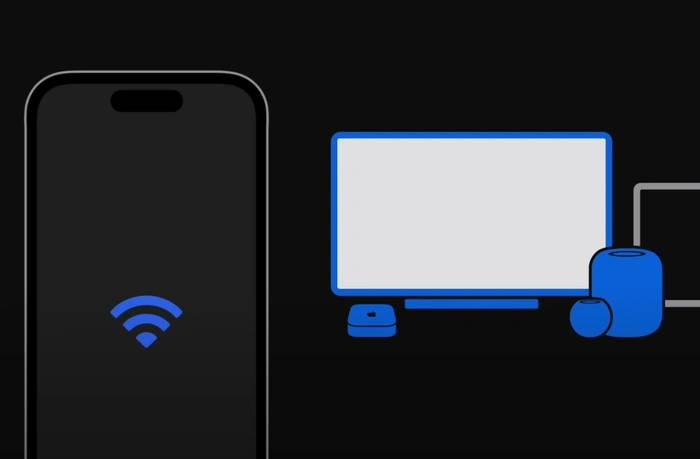
이 빠른 가이드는 Apple의 혁신적인 무선 스트리밍 기능인 AirPlay를 사용하여 콘텐츠를 쉽게 공유하고 표시하는 방법을 보여줍니다. 원활한 데이터 전송을 위해 Wi-Fi를 사용하여 iPhone 또는 iPad를 AirPlay 호환 Apple TV, 스마트 TV, 스피커, Mac은 물론 특정 타사 스피커 및 스마트 TV에 연결할 수 있습니다.
로컬 네트워크 연결을 사용하여 AirPlay는 Apple 장치에서 P2P 방식으로 실행됩니다. 오디오 및 비디오 스트리밍을 위한 RTP(실시간 전송 프로토콜)와 장치 검색을 위한 Bonjour를 포함한 기술 조합을 사용합니다. 간단히 말해서 AirPlay를 사용하면 장치가 데이터 스트림을 보내고 수신 장치는 이를 디코딩하여 재생합니다. 이렇게 하면 성가신 코드나 어댑터가 필요하지 않습니다. 이해를 돕기 위해 AirPlay의 주요 기능 중 일부는 다음과 같습니다.
- 장치 호환성: AirPlay는 iPhone, iPad, MacBook 및 Apple TV를 포함한 다양한 Apple 장치와 호환됩니다. 일부 타사 스피커 및 스마트 TV에서도 작동합니다.
- 멀티룸 오디오: Apple은 AirPlay 2를 통해 여러 스피커에 동시에 오디오를 스트리밍하여 집 전체에 동기화된 오디오 시스템을 만드는 기능을 도입했습니다.
- 비디오 스트리밍: Airplay는 오디오에만 국한되지 않습니다. 기기에서 Apple TV 또는 호환되는 스마트 TV로 비디오를 스트리밍할 수도 있습니다.
- 화면 미러링: 이 기능을 사용하면 장치의 화면을 더 큰 모니터에 복제할 수 있어 프레젠테이션을 하거나 그룹과 사진을 공유하는 데 적합합니다.
- 고품질 스트리밍: AirPlay는 고해상도 및 무손실 오디오 형식의 스트리밍을 지원하므로 최고의 미디어 품질을 얻을 수 있습니다.
AirPlay – 스트리밍 및 화면 미러링
AirPlay는 주로 스트리밍과 화면 미러링의 두 가지 모드로 작동합니다. 잠재력을 더 잘 이해하기 위해 자세히 살펴보겠습니다.
- AirPlay로 스트리밍: 이 옵션은 장치의 비디오, 사진 또는 음악과 같은 미디어를 더 큰 화면에 표시하는 데 적합합니다. 기기에 있는 호환 앱의 콘텐츠를 다른 화면으로 스트리밍하는 동안에도 iPhone 또는 iPad를 계속해서 자유롭게 사용할 수 있습니다. 또한 콘텐츠 재생, 일시 중지, 빨리 감기, 되감기 등의 재생을 제어할 수 있습니다.
- AirPlay를 통한 화면 미러링: 더 몰입도 높은 공유 경험을 위해 이 모드는 장치 화면의 콘텐츠를 실시간으로 더 큰 디스플레이에 정확하게 반영합니다. 즉, 앱, 알림, 새 메시지 등의 모든 내용이 더 큰 디스플레이에 미러링됩니다.
AirPlay로 스트리밍 및 미러링하는 방법: 단계별 가이드
AirPlay의 강력한 기능을 활용하려면 iPhone, iPad 및 AirPlay 장치가 동일한 Wi-Fi -Fi 네트워크에 연결되어 있어야 합니다. 시작하는 데 도움이 되는 자세한 안내는 다음과 같습니다.
AirPlay로 스트리밍
- 기기에서 비디오나 기타 미디어를 보는 동안 비디오 컨트롤에 있는 편리한 AirPlay 버튼을 클릭하세요.
- 목록에서 스트리밍하려는 장치를 선택하세요.
- 선택한 AirPlay 장치가 Apple ID에 로그인되어 있지 않은 경우 디스플레이에 코드를 입력하라는 메시지가 표시될 수 있습니다. 장치에 이 코드를 입력하고 확인을 누르기만 하면 됩니다.
- 스트리밍 세션을 종료하려면 AirPlay 버튼을 다시 탭하고 목록에서 기기를 선택하세요.
AirPlay를 사용한 화면 미러링
- 미러링을 시작하려면 기기의 제어 센터를 방문하세요.
- "화면 미러링"을 선택하고 화면을 미러링하려는 장치를 선택하세요.
- 스트리밍 프로세스와 유사하게 AirPlay 장치가 Apple ID로 로그인되어 있지 않으면 화면에 코드가 나타날 수 있습니다. 장치에 이 코드를 입력하고 확인을 클릭하세요.
화면 미러링의 장점은 기기에서 수행하는 모든 작업이 동시에 실시간으로 더 큰 화면에 표시된다는 것입니다.
Resources
AirPlay는 오디오, 비디오, 사진은 물론 장치 간 관련 메타데이터의 무선 전송을 허용하는 Apple Inc.에서 개발한 독점 프로토콜 스택입니다. 2010년에 처음 출시된 이 제품은 Apple 생태계의 필수적인 부분으로, 원활한 연결과 공유 기능을 제공하여 사용자 경험을 향상시킵니다.
AirPlay와 관련된 기술 사양 및 규정을 살펴보려면 Wi-Fi Alliance, Apple 공식 AirPlay 페이지 및 DLNA(Digital Living Network Alliance)에서 자세한 정보를 제공하세요. 이러한 리소스는 Apple 이외의 장치 호환성 문제에 대한 질문을 해결하는 방법을 배우는 데도 도움이 될 수 있습니다.
AirPlay는 프레젠테이션이나 가족 모임 중에 더 큰 디스플레이에서 콘텐츠를 즐기거나 화면을 공유할 수 있는 쉬운 방법을 제공합니다. Apple 장치에 원활하게 통합되어 더욱 부드럽고 직관적인 사용자 경험을 제공하고 공유, 스트리밍 및 디스플레이 기능을 더욱 향상시킵니다.
위 내용은 AirPlay를 사용하여 비디오를 스트리밍하거나 iPhone 또는 iPad 화면을 미러링하는 방법의 상세 내용입니다. 자세한 내용은 PHP 중국어 웹사이트의 기타 관련 기사를 참조하세요!

핫 AI 도구

Undresser.AI Undress
사실적인 누드 사진을 만들기 위한 AI 기반 앱

AI Clothes Remover
사진에서 옷을 제거하는 온라인 AI 도구입니다.

Undress AI Tool
무료로 이미지를 벗다

Clothoff.io
AI 옷 제거제

AI Hentai Generator
AI Hentai를 무료로 생성하십시오.

인기 기사

뜨거운 도구

메모장++7.3.1
사용하기 쉬운 무료 코드 편집기

SublimeText3 중국어 버전
중국어 버전, 사용하기 매우 쉽습니다.

스튜디오 13.0.1 보내기
강력한 PHP 통합 개발 환경

드림위버 CS6
시각적 웹 개발 도구

SublimeText3 Mac 버전
신 수준의 코드 편집 소프트웨어(SublimeText3)

뜨거운 주제
 7467
7467
 15
15
 1376
1376
 52
52
 77
77
 11
11
 48
48
 19
19
 19
19
 20
20
 오류 코드 801c03ed: Windows 11에서 해결하는 방법
Oct 04, 2023 pm 06:05 PM
오류 코드 801c03ed: Windows 11에서 해결하는 방법
Oct 04, 2023 pm 06:05 PM
오류 801c03ed에는 일반적으로 다음 메시지가 동반됩니다. 관리자 정책에 따라 이 사용자가 장치에 참여하는 것이 허용되지 않습니다. 이 오류 메시지는 Windows 설치 및 네트워크 연결을 방해하여 컴퓨터를 사용할 수 없게 하므로 가능한 한 빨리 이 문제를 해결하는 것이 중요합니다. 오류 코드 801c03ed란 무엇입니까? 이는 다음과 같은 이유로 발생하는 Windows 설치 오류입니다. Azure 설정에서 새 사용자의 가입을 허용하지 않습니다. Azure에서는 장치 개체를 사용할 수 없습니다. Azure 패널에서 하드웨어 해시 오류가 발생했습니다. Windows 801에서 오류 코드 03c11ed를 수정하는 방법은 무엇입니까? 1. Intune 설정을 확인합니다. Azure Portal에 로그인합니다. 장치로 이동하여 장치 설정을 선택합니다. "사용자는 다음을 수행할 수 있습니다.
 Windows 10/11에서 장치 비활성화(오류 코드 22)를 수정하는 방법
Aug 04, 2023 pm 03:17 PM
Windows 10/11에서 장치 비활성화(오류 코드 22)를 수정하는 방법
Aug 04, 2023 pm 03:17 PM
장치 관리자의 "이 장치는 비활성화되었습니다" 코드 22 오류로 인해 PC에서 새 장치나 기존 장치를 사용할 수 없습니까? 걱정하지 마십시오. 우리는 이 문제를 해결하는 데 도움을 드리고 있습니다. 코드 22 오류는 장치가 수동으로 비활성화되었으며 때로는 다시 활성화해도 도움이 되지 않음을 의미합니다. 원인이 무엇이든, Windows 22/PC에서 "이 장치는 비활성화되었습니다" 코드 10 오류를 수정하고 해당 하드웨어를 다시 작동시키는 10가지 방법이 있습니다. 1. 새 하드웨어를 분리했다가 다시 연결합니다. PC에 연결한 새 하드웨어는 빠른 제거 및 재설치 후에 다시 작동하기 시작할 수 있습니다. 따라서 USB를 통해 연결된 장치인 경우에는 연결을 해제하세요. 그런 다음 몇 초 동안 기다렸다가 다시 연결하십시오. 이제 장치 관리자에 장치가 표시되는지 확인하십시오.
 iPhone에 Safari를 재설치하는 8가지 방법
Sep 16, 2023 am 11:17 AM
iPhone에 Safari를 재설치하는 8가지 방법
Sep 16, 2023 am 11:17 AM
웹 브라우징은 모바일 장치의 필수 기능이며 브라우저는 이를 효과적으로 촉진합니다. 또한 이러한 브라우저는 콘텐츠 차단기 및 기타 도구의 설치를 지원하여 탐색 환경을 개인화합니다. Apple의 iOS 플랫폼은 Safari를 기본 브라우저로 사용합니다. 드문 경우지만 장치에 Safari 브라우저가 없는 경우가 있습니다. 이러한 상황이 발생하면 다음 단계에 따라 복원 방법을 안내해 드립니다. iPhone에 Safari를 다시 설치할 수 있나요? Safari는 iOS 기기에 내장된 애플리케이션이며 보호된 시스템 상태로 인해 삭제하거나 제거할 수 없습니다. 기기에 앱이 없는 것 같다면 오류가 발생했거나 다양한 이유로 앱이 숨겨져 있을 수 있습니다.
 prru는 어떤 장치인가요?
Apr 14, 2023 pm 04:59 PM
prru는 어떤 장치인가요?
Apr 14, 2023 pm 04:59 PM
PRRU는 능동형 장치인 피코 기지국 장비를 말하며, 소형, 저전력, 저전력 실내 커버리지 무선 주파수 유닛, 즉 실내 기지국이다. PRRU는 수신기와 송신기의 기능을 가지고 있습니다. 즉, 디지털 신호(먼저 중간 주파수 신호로 변환됨)를 원격 측에서 무선 주파수 신호로 변환한 다음 이를 증폭하여 전송하거나 수신합니다. 안테나에서 수신한 무선 주파수 신호를 디지털 신호로 변환한 다음 베이스밴드 처리 장치로 전달합니다.
 수정: Windows 11에서 이 장치에 드라이버를 로드할 수 없습니다.
Apr 15, 2023 pm 08:22 PM
수정: Windows 11에서 이 장치에 드라이버를 로드할 수 없습니다.
Apr 15, 2023 pm 08:22 PM
드라이버는 운영 체제와 해당 장치 간의 명령 중계를 용이하게 하는 핵심 소프트웨어입니다. 하지만 Windows 11에서 Adriver cannotload on this device 오류가 발생하면 어떻게 될까요? 운영 체제를 부팅할 때 이 오류 메시지가 표시되며, 영향을 받는 드라이버에 따라 처음에 그 효과가 눈에 띄거나 눈에 띄지 않을 수도 있습니다. 그러나 시간이 지남에 따라 드라이버는 해당 장치의 작동을 중지할 수 있습니다. 따라서 오류를 해결해야 합니다. 또한 대부분의 경우 결함이 있는 드라이버가 오류 상자에 나열되므로 계속하기가 더 쉽습니다. Windows 11에서 이 장치에 드라이버를 로드할 수 없다는 오류를 수정하는 방법은 무엇입니까? 1.
 Windows 11에서 셀룰러 옵션을 다시 활성화하는 방법
Sep 18, 2023 am 10:29 AM
Windows 11에서 셀룰러 옵션을 다시 활성화하는 방법
Sep 18, 2023 am 10:29 AM
노트북의 셀룰러 기능은 일반적으로 잘 작동하며 사용자는 SIM 카드를 삽입하거나 eSIM을 사용할 수 있습니다. 그러나 최근 일부 사람들은 Windows 11에 셀룰러 옵션이 없다고 보고했습니다. PC를 다시 시작하든 SIM 카드를 뽑았다가 다시 삽입하든 상관없이 Windows 11에는 셀룰러 옵션이 표시되지 않습니다. 일부 Windows 10 사용자도 동일한 문제에 직면하고 있습니다. Windows 11에 모바일 네트워크 설정이 표시되지 않는 이유는 무엇입니까? 오래되었거나, 호환되지 않거나, 손상되었거나 문제가 있는 드라이버 셀룰러 데이터 네트워크 운영자가 문제에 직면하고 있습니다. 네트워크 어댑터가 비활성화되었습니다. eSIM 프로필이 작동하지 않거나 손상되었습니다. Windows 11에서 누락된 셀룰러 옵션을 다시 활성화하는 방법은 무엇입니까? 약간 복잡한 사용을 시작하기 전에
 AirPlay를 사용하여 비디오를 스트리밍하거나 iPhone 또는 iPad 화면을 미러링하는 방법
Jul 14, 2023 pm 07:53 PM
AirPlay를 사용하여 비디오를 스트리밍하거나 iPhone 또는 iPad 화면을 미러링하는 방법
Jul 14, 2023 pm 07:53 PM
이 빠른 가이드는 Apple의 혁신적인 무선 스트리밍 기능인 AirPlay를 사용하여 콘텐츠를 쉽게 공유하고 표시하는 방법을 보여줍니다. 원활한 데이터 전송을 위해 Wi-Fi를 사용하여 iPhone 또는 iPad를 AirPlay 호환 Apple TV, 스마트 TV, 스피커, Mac은 물론 특정 타사 스피커 및 스마트 TV에 연결할 수 있습니다. AirPlay는 P2P 방식으로 작동하여 로컬 네트워크를 통해 Apple 장치를 연결합니다. 오디오 및 비디오 스트리밍을 위한 RTP(실시간 전송 프로토콜)와 장치 검색을 위한 Bonjour를 포함한 기술 조합을 사용합니다. 간단히 말해서 AirPlay를 사용하면 장치에서 데이터 스트림을 보낸 다음
 미디어 전송을 허용하려면 기기 설정을 업데이트하세요.
Feb 19, 2024 pm 12:24 PM
미디어 전송을 허용하려면 기기 설정을 업데이트하세요.
Feb 19, 2024 pm 12:24 PM
USB 케이블을 통해 휴대폰을 PC에 연결할 때 미디어 전송 오류를 해결하는 방법을 보여 드리겠습니다. 휴대폰에서 컴퓨터로 사진과 비디오를 가져오려고 하면 사진 앱에 "미디어 전송을 허용하도록 장치 설정을 업데이트하십시오"라는 오류 메시지가 표시될 수 있습니다. 미디어 전송을 허용하려면 장치 설정을 업데이트하십시오. 오류 메시지를 해결하려면 미디어 전송을 허용하도록 장치 설정을 업데이트하십시오. 두 장치를 다시 시작하십시오. 다른 USB 케이블을 사용하십시오. Android 전화 설정을 확인하십시오. MTPUSB 장치 드라이버를 설치하십시오. 다른 방법을 사용하여 사진과 비디오를 전송하십시오. 1] 두 장치 모두 다시 시작 일시적인 오류가 발생하면 컴퓨터와 휴대폰을 포함한 장치를 먼저 다시 시작하는 것이 좋습니다. 무거운



